Svolgimento del Tema d’esame: Tema d’esame: Consorzio Formaggi assegnato alla seconda prova di Informatica per l’indirizzo informatico degli Istituti Tecnici Industriali nel 2015
Soluzione Tema d’esame 2015 Consorzio Formaggi (97 download )Testo
Il Consorzio di un Formaggio Tipico riunisce più di 400 produttori, sparsi nella zona di produzione. Il Consiglio del Consorzio decide di operare un forte rinnovamento tecnologico al duplice scopo di monitorare al meglio la raccolta di latte e la produzione del formaggio, nonché avere un sito di riferimento che permetta al pubblico di cercare, identificare e ‘visitare’ virtualmente i vari caseifici.
A tale scopo intende realizzare un sistema informativo automatizzato che, per ogni caseificio, raccolga giornalmente i dati relativi alla quantità di latte lavorata, a quella impiegata nella produzione di formaggio, alla quantità di forme prodotte e al numero di quelle vendute.
Per ciascuna forma venduta interessa conoscere la stagionatura raggiunta (12, 24, 30 o 36 mesi), nome e tipo dell’acquirente (grande distribuzione, grossisti, ecc.) e se è di prima o di seconda scelta (forma con difetti di produzione). Tali informazioni vengono inserite direttamente dai caseifici a fine giornata, mediante accesso ad un’area riservata dell’interfaccia Web del sito del consorzio.
Ciascun caseificio ha un codice numerico di 4 cifre col quale vengono marchiate le forme, sulle quali viene anche apposta la data di produzione (mese ed anno) ed il numero progressivo all’interno del mese.(immagini)
Il Consorzio è anche interessato a registrare le informazioni relative ai luoghi di produzione, a partire dal nome, indirizzo, dati di geolocalizzazione, nome del titolare, ed una serie di fotografie del caseificio per realizzare un “tour virtuale” .
Il candidato, fatte le opportune ipotesi aggiuntive, sviluppi
- un’analisi della realtà di riferimento individuando le possibili soluzioni e scelga quella che a suo motivato giudizio è la più idonea a rispondere alle specifiche indicate
- lo schema concettuale della base di dati
- lo schema logico della base di dati
- la definizione in linguaggio SQL di un sottoinsieme delle relazioni della base di dati in cui siano presenti alcune di quelle che contengono vincoli di integrità referenziale e/o vincoli di dominio, laddove presenti.
- le seguenti interrogazioni espresse in linguaggio SQL:
a) Visualizzare il numero di forme prodotte da ciascun caseificio tra due date fornite
b) Visualizzare la media del latte lavorato giornalmente nell’anno corrente dai caseifici provincia per provincia
c) Visualizzare i dati del caseificio che ha venduto il maggior numero di forme di prima scelta in un anno impostato dall’utente
d) Visualizzare l’elenco dei caseifici che, in un certo periodo individuato da due date fornite dall’utente, hanno venduto meno di 10 forme di seconda scelta - il progetto della Home page dell’interfaccia WEB che si intende proporre per la gestione del
DataBase e delle gallerie di immagini dei luoghi di produzione. - la codifica in un linguaggio a scelta di un segmento significativo dell’applicazione Web che consente l’interazione con la base di dati.
Soluzione
Analisi della realtà di riferimento
Lo scopo di questa guida è quello di realizzare l’interfaccia Web che consente la visualizzazione dei dati e l’interazione con il database realizzando la parte backend in PHP e la parte frontend in HTM-CSS.
Nello specifico ci proponiamo di non sviluppare nel dettaglio i punti 1-5 delle richieste ma ci soffermiamo sugli ultimi due punti.
Ovviamente per testare la nostra interfaccia Web dovremmo già avere la struttura del database completa con le tabelle popolate e le relative query. Andremo molto velocemente nella definizione di questa prima parte per poi approfondire la seconda parte di codice.
Creazione delle tabelle
Chiaramente dovremo avere una tabella caseifici(id, nome, indirizzo, citta, provincia, latitudine, longitudine, titolare). Per soddisfare le specifiche, id dovrà essere una stringa alfanumerica di 4 cifre e provincia dovrà essere una stringa di 2 caratteri alfabetici quindi possiamo:
- far partire XAMPP
- avviare Apache e MySQL
- aprire l’interfaccia PHPMyAdmin
- nella scheda SQL inseriamo il seguente codice che crea il database “consorzio” e crea la tabella “caseifici”:
CREATE DATABASE consorzio_formaggi;
USE consorzio_formaggi;
CREATE TABLE caseificio (
id VARCHAR(4) PRIMARY KEY, -- id è una stringa di 4 caratteri alfanumerici
nome VARCHAR(255) NOT NULL, -- nome del caseificio
indirizzo VARCHAR(255) NOT NULL, -- indirizzo
citta VARCHAR(100) NOT NULL, -- città
provincia CHAR(2) NOT NULL, -- provincia è una stringa di 2 caratteri
latitudine DECIMAL(9,6), -- latitudine con 6 decimali
longitudine DECIMAL(9,6), -- longitudine con 6 decimali
titolare VARCHAR(255) NOT NULL -- nome del titolare
);Adesso possiamo popolare la tabella inserendo, ad esempio, 20 record:
INSERT INTO caseificio (id, nome, indirizzo, citta, provincia, latitudine, longitudine, titolare)
VALUES
('A123', 'Caseificio Bella Vita', 'Via delle Rose 12', 'Milano', 'MI', 45.4642, 9.1900, 'Giovanni Rossi'),
('B234', 'Caseificio La Fattoria', 'Via Roma 45', 'Torino', 'TO', 45.0703, 7.6869, 'Marco Bianchi'),
('C345', 'Caseificio del Sole', 'Via del Mare 8', 'Napoli', 'NA', 40.8522, 14.2681, 'Antonio Verdi'),
('D456', 'Caseificio Latteria 9000', 'Piazza Vittoria 22', 'Bologna', 'BO', 44.4949, 11.3426, 'Lucia Neri'),
('E567', 'Caseificio Fattoria di Montagna', 'Via delle Alpi 3', 'Trento', 'TN', 46.0660, 11.1216, 'Paolo Galli'),
('F678', 'Caseificio Casale dei Sogni', 'Via S. Maria 10', 'Firenze', 'FI', 43.7697, 11.2550, 'Francesca Colombo'),
('G789', 'Caseificio Il Girasole', 'Via del Bosco 18', 'Venezia', 'VE', 45.4408, 12.3155, 'Giuseppe Russo'),
('H890', 'Caseificio Verde Prato', 'Strada Nazionale 27', 'Verona', 'VR', 45.4384, 10.9916, 'Anna Ferri'),
('I901', 'Caseificio La Buona Tavola', 'Via Pio XII 56', 'Pescara', 'PE', 42.4611, 14.2130, 'Giorgio Di Stefano'),
('J012', 'Caseificio Il Cielo', 'Viale Europa 11', 'Perugia', 'PG', 43.1107, 12.3908, 'Claudia Ricci'),
('K123', 'Caseificio Sole di Toscana', 'Via Fiume 30', 'Livorno', 'LI', 43.5480, 10.3106, 'Francesco Rossi'),
('L234', 'Caseificio Monti Azzurri', 'Piazza Grande 14', 'Ancona', 'AN', 43.6158, 13.5185, 'Matteo Gatti'),
('M345', 'Caseificio La Stella', 'Strada della Valle 9', 'Roma', 'RM', 41.9028, 12.4964, 'Valeria Bianchi'),
('N456', 'Caseificio Fattoria Verde', 'Via Tiberina 4', 'Cagliari', 'CA', 39.2238, 9.1217, 'Luigi Amato'),
('O567', 'Caseificio La Riva', 'Via del Porto 7', 'Genova', 'GE', 44.4056, 8.9463, 'Silvia Moretti'),
('P678', 'Caseificio Il Sorriso', 'Corso Italia 19', 'Bari', 'BA', 41.1175, 16.8719, 'Antonio Fiore'),
('Q789', 'Caseificio La Nuova Era', 'Via del Vento 12', 'Reggio Calabria', 'RC', 38.1100, 15.6613, 'Francesco Perri'),
('R890', 'Caseificio Il Campanile', 'Via della Chiesa 3', 'Catania', 'CT', 37.5079, 15.0830, 'Salvatore Licata'),
('S901', 'Caseificio Il Castello', 'Strada Provinciale 8', 'Messina', 'ME', 38.1938, 15.5540, 'Carmela Marino'),
('T012', 'Caseificio La Via Lattea', 'Piazza del Duomo 20', 'Lecce', 'LE', 40.3520, 18.1752, 'Marco Gentile');Ad ogni caseificio sono associate alcune foto. Dobbiamo creare una tabella foto(id, caseificio_id, path). Ogni record della tabella deve essere ovviamente collegato ad un caseificio quindi avrà la chiave esterna caseificio_id. Inseriremo poi alcune foto in una cartella e, nell’interfaccia, quando un utente sceglie un caseificio visualizzarà i dati e le foto di quel caseificio. Procediamo allora alla creazione della tabella “foto”:
CREATE TABLE foto (
id INT AUTO_INCREMENT PRIMARY KEY,
caseificio_id VARCHAR(4),
path VARCHAR(255) NOT NULL,
FOREIGN KEY (caseificio_id) REFERENCES caseificio(id)
ON DELETE CASCADE
ON UPDATE CASCADE
);
Come vedremo in seguito il nostro obiettivo è quello di realizzare la home_admin cioè l’interfaccia che consenta di visualizzare le quattro query. In nessuna di esse è richiesta la visualizzazione delle foto dei caseifici per cui non popoliamo questa tabella. Si lascerà il completamento e la soluzione completa all’utente che avrà cura di inserire le foto in una directory all’interno del progetto strutturandola in questo modo:
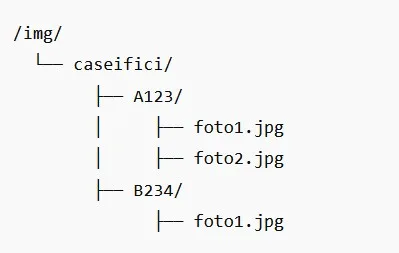
e quindi ciascuna immagine avrà un path del tipo: ‘img/caseifici/A123/foto1.jpg’
Possiamo pensare ora di creare una tabella produzione con i dati di latte giornaliero raccolto e lavorato, data, forme prodotte: produzione(id, caseificio_id, data, latte_raccolto, latte_prodotto, latte_lavorato, forme_prodotte)
CREATE TABLE produzione (
id INT AUTO_INCREMENT PRIMARY KEY,
caseificio_id VARCHAR(4),
data DATE,
latte_prodotto DECIMAL(10,2),
latte_lavorato DECIMAL(10,2),
forme_prodotte INT,
FOREIGN KEY (caseificio_id) REFERENCES caseificio(id)
);E ora una tabella vendite(id, caseificio_id, data_vendita, nome_acquirente, tipo_acquirente, stagionatura, scelta) con i vincoli imposti dal testo:
CREATE TABLE vendite (
id INT AUTO_INCREMENT PRIMARY KEY,
caseificio_id VARCHAR(4),
data_vendita DATE,
nome_acquirente VARCHAR(100),
tipo_acquirente VARCHAR(50),
stagionatura ENUM('12', '24', '30', '36'),
scelta ENUM('prima', 'seconda'),
forme_vendute INT,
FOREIGN KEY (caseificio_id) REFERENCES caseificio(id)
);
L’ultima tabella che ci serve è la tabella utenti in cui memorizziamo i dati degli utenti che si registreranno alla pagina Web del Consorzio e potranno:
- Visualizzare informazioni se il loro ruolo è “user”
- Visualizzare e inserire dati se il loro ruolo è “admin”
CREATE TABLE utenti (
id INT AUTO_INCREMENT PRIMARY KEY,
username VARCHAR(50) UNIQUE,
password VARCHAR(255),
ruolo ENUM('user', 'admin')
);Popoliamo ora la tabella produzione con due record per ogni caseificio:
INSERT INTO produzione (caseificio_id, data, latte_prodotto, latte_lavorato, forme_prodotte) VALUES
('A123', '2025-04-01', 1200, 1000, 80),
('A123', '2025-04-02', 1300, 1100, 85),
('B234', '2025-04-01', 1000, 900, 70),
('B234', '2025-04-02', 1100, 950, 72),
('C345', '2025-04-01', 1400, 1200, 90),
('C345', '2025-04-02', 1350, 1150, 88),
('D456', '2025-04-01', 900, 800, 60),
('D456', '2025-04-02', 950, 850, 62),
('E567', '2025-04-01', 1250, 1050, 82),
('E567', '2025-04-02', 1280, 1080, 83),
('F678', '2025-04-01', 1000, 850, 65),
('F678', '2025-04-02', 1100, 880, 68),
('G789', '2025-04-01', 1150, 950, 75),
('G789', '2025-04-02', 1180, 970, 76),
('H890', '2025-04-01', 1050, 900, 70),
('H890', '2025-04-02', 1070, 920, 72),
('I901', '2025-04-01', 1220, 1020, 81),
('I901', '2025-04-02', 1240, 1040, 82),
('J012', '2025-04-01', 1300, 1100, 86),
('J012', '2025-04-02', 1320, 1120, 87),
('K123', '2025-04-01', 980, 820, 60),
('K123', '2025-04-02', 990, 840, 62),
('L234', '2025-04-01', 1230, 1030, 80),
('L234', '2025-04-02', 1250, 1050, 81),
('M345', '2025-04-01', 1400, 1200, 90),
('M345', '2025-04-02', 1420, 1220, 92),
('N456', '2025-04-01', 1100, 950, 70),
('N456', '2025-04-02', 1120, 960, 72),
('O567', '2025-04-01', 1350, 1150, 88),
('O567', '2025-04-02', 1370, 1170, 89),
('P678', '2025-04-01', 1200, 1000, 78),
('P678', '2025-04-02', 1220, 1020, 79),
('Q789', '2025-04-01', 1150, 950, 74),
('Q789', '2025-04-02', 1170, 970, 75),
('R890', '2025-04-01', 1260, 1060, 83),
('R890', '2025-04-02', 1280, 1080, 84),
('S901', '2025-04-01', 980, 850, 63),
('S901', '2025-04-02', 1000, 870, 65),
('T012', '2025-04-01', 1050, 900, 70),
('T012', '2025-04-02', 1080, 920, 72);E popoliamo la tabella vendite:
INSERT INTO vendite (caseificio_id, data_vendita, nome_acquirente, tipo_acquirente, stagionatura, scelta, forme_vendute) VALUES
('A123', '2025-04-02', 'Mario Neri', 'Privato', '12', 'prima', 50),
('A123', '2025-04-02', 'Supermercati ABC', 'Azienda', '24', 'seconda', 3),
('B234', '2025-04-03', 'Luca Bianchi', 'Privato', '30', 'prima', 60),
('B234', '2025-04-03', 'Caseificio Romano', 'Azienda', '36', 'seconda', 2),
('C345', '2025-04-04', 'Giulia Verdi', 'Privato', '12', 'prima', 70),
('C345', '2025-04-04', 'Distribuzione Alimentare Srl', 'Azienda', '24', 'seconda', 150),
('D456', '2025-04-05', 'Antonio Rizzo', 'Privato', '30', 'prima', 80),
('D456', '2025-04-05', 'Alimentari del Centro', 'Azienda', '36', 'seconda', 1),
('E567', '2025-04-06', 'Claudia Rossi', 'Privato', '12', 'prima', 90),
('E567', '2025-04-06', 'Coop Supermercati', 'Azienda', '24', 'seconda', 140),
('F678', '2025-04-07', 'Michele Galli', 'Privato', '30', 'prima', 110),
('F678', '2025-04-07', 'Alimentari Freschi', 'Azienda', '36', 'seconda', 160),
('G789', '2025-04-08', 'Valentina Colombo', 'Privato', '12', 'prima', 95),
('G789', '2025-04-08', 'Supermercato Fresco', 'Azienda', '24', 'seconda', 125),
('H890', '2025-04-09', 'Francesca Gatti', 'Privato', '30', 'prima', 85),
('H890', '2025-04-09', 'Distribuzione Latte Srl', 'Azienda', '36', 'seconda', 145),
('I901', '2025-04-10', 'Roberta Verdi', 'Privato', '12', 'prima', 75),
('I901', '2025-04-10', 'Supermercato Biologico', 'Azienda', '24', 'seconda', 135),
('J012', '2025-04-11', 'Giorgio Marino', 'Privato', '30', 'prima', 65),
('J012', '2025-04-11', 'Alimentari del Borgo', 'Azienda', '36', 'seconda', 115);Realizzazione delle pagine per il sistema informativo del consorzio
A questo punto possiamo procedere con la realizzazione del codice che permette ad utenti ed amministratori di interagire con il sistema informativo del consorzio.
Facciamo alcune ipotesi:
- Realizziamo tutto in locale con Apache e MySQL senza perdita di generalità
- Per semplificare la soluzione ipotizziamo che solo l’utente con ruolo “admin” può accedere alla richiesta e visualizzazione i dati. Nella realtà si dovrebbe implementare anche il codice della home_user in cui l’utente può visualizzare anche le foto relative ad ogni consorzio dopo aver fatto la scelta del consorzio (dopo averlo scelto). Si lascia al lettore la possibilità di completare il codice ed implementare la soluzione completa. La pagina iniziale è login.php. Se l’utente è già registrato e vengono verificati i parametri, dopo aver effettuato il login accede alla home page dedicata.
- La home page presenterà quattro pulsanti su una sidebar a destra che rappresentano altrettante query (quelle del testo). Alla pressione dei pulsanti dovranno essere visibili i risultati delle query
Per quanto riguarda l’accesso all’area riservata si faccia riferimento alla guida: https://profgiagnotti.it/accesso-allarea-riservata-in-php/ ed al codice che può essere scaricato qui: https://profgiagnotti.it/download_page/download-tps/download-tps-quinto-anno/
Per cui, facendo le dovute modifiche sui nome ecc, avremo: login.php:
<?php
// Avviamo una sessione per mantenere informazioni come il nome utente o il ruolo.
session_start();
// Includiamo il file per la connessione al database
require_once "connessione.php";
if ($_SERVER["REQUEST_METHOD"] == "POST") { // Verifichiamo che il metodo della richiesta è POST e acquisiamo i dati di login inseriti dall'utente.
$username = $_POST["username"];
$password = $_POST["password"];
// Controlliamo se la connessione al database è valida, altrimenti terminiamo il processo.
if (!$conn) {
die("Errore di connessione: " . mysqli_connect_error());
}
// Controlliamo l'utente: query SQL per verificare se esiste un utente con il nome utente fornito.
$sql = "SELECT id, username, password, ruolo FROM utenti WHERE username = ?";
// Prepariamo e associamo il parametro per evitare SQL injection.
$stmt = mysqli_prepare($conn, $sql);
$stmt->bind_param( "s", $username);
// Eseguiamo la query e ottieniamo il risultato.
$stmt->execute();
$result = $stmt->get_result();
if ($row = $result->fetch_assoc()) {
if (password_verify($password, $row["password"])) {
// Verifichiamo che la password inserita dall'utente corrisponda alla password memorizzata
$_SESSION["username"] = $row["username"];
$_SESSION["ruolo"] = $row["ruolo"];
if ($_SESSION["ruolo"]== "admin"){
// Autenticazione riuscita: salviamo le informazioni nella sessione e reindirizziamo alla pagina di destinazione
header("Location: home_admin.php");
exit();
}else{
// Messaggio di errore se l'utente non ha i privilegi di accesso
$error = "Non sei amministratore!";
}
} else {
// Messaggio di errore se la password non è corretta
$error = "Password errata.";
}
} else {
// Messaggio di errore se il nome utente non esiste nel database
$error = "Utente non trovato.";
}
// Chiude lo statement e la connessione per evitare problemi di risorse.
$stmt->close();
$conn->close();
}
?>
<!DOCTYPE html>
<html lang="it">
<head>
<meta charset="UTF-8">
<title>Login</title>
<!-- link al foglio di stile CSS per il design -->
<link rel="stylesheet" href="stile.css">
</head>
<body>
<div class="container">
<h2>Login</h2>
<!-- Visualizza un messaggio di errore, se presente, in rosso -->
<?php if (!empty($error)) echo "<p style='color: red;'>$error</p>"; ?>
<form method="POST" action="">
<!-- Campo per inserire il nome utente -->
<label for="username">Username:</label>
<input type="text" id="username" name="username" required>
<br>
<!-- Campo per inserire la password -->
<label for="password">Password:</label>
<input type="password" id="password" name="password" required>
<br>
<!-- Pulsante per inviare il form -->
<button type="submit">Accedi</button>
</form>
<!-- Link per la pagina di registrazione -->
<a href="registrazione.php" class="btn">Registrati</a>
</div>
</body>
</html>Lo script registrazione.php (ipotizziamo admin di default):
<?php
// Importiamo il file per la connessione al database.
require 'connessione.php';
if ($_SERVER["REQUEST_METHOD"] == "POST") {//Verifichiamo che il metodo della richiesta è POST e acquisiamo i dati di registrazione inseriti dall'utente.
$username = $_POST["username"];
$password = password_hash($_POST["password"], PASSWORD_DEFAULT);// Hash della password per garantire una maggiore sicurezza. PASSWORD_DEFAULT utilizza l'algoritmo bcrypt
// Impostiamo il ruolo predefinito come "admin".
$ruolo = 'admin';
// Controlliamo se lo username è già in uso
$checkUser = $conn->prepare("SELECT id FROM utenti WHERE username = ?");
// Prepariamo la query per evitare SQL injection
$checkUser->bind_param("s", $username);
//Eseguiamo la query e memorizziamo i risultati
$checkUser->execute();
$checkUser->store_result();
if ($checkUser->num_rows > 0) {//Se lo username è già in uso
// Notifichiamo all'utente che il nome utente è già stato scelto da qualcun altro.
echo "Errore: Username già in uso.";
} else {
// Inserimento nuovo utente
// Prepariamo una query per inserire l'utente nel database e leghiamo i parametri: username, password e ruolo.
$stmt = $conn->prepare("INSERT INTO utenti (username, password, ruolo) VALUES (?, ?, ?)");
$stmt->bind_param("sss", $username, $password, $ruolo);
if ($stmt->execute()) {// Se la query è stata eseguita con successo, confermiamolo all'utente e forniamo un link al login.
echo "Registrazione completata con successo! <a href='login.php'>Vai al login</a>";
} else {// Mostriamo un messaggio di errore specifico
echo "Errore: " . $stmt->error;
}
$stmt->close();// Chiudiamo lo statement per liberare risorse.
}
// Chiudiamo sia lo statement di verifica esistenza username che la connessione al database.
$checkUser->close();
$conn->close();
}
?>
<!DOCTYPE html>
<html lang="it">
<head>
<meta charset="UTF-8">
<title>Registrazione</title>
<!-- colleghiamo il foglio di stile per il design -->
<link rel="stylesheet" href="stile.css">
</head>
<body>
<div class="container">
<h2>Registrazione</h2>
<form method="POST">
<!-- Campo obbligatorio per inserire lo username -->
<label>Username:</label>
<input type="text" name="username" required>
<br>
<!-- Campo obbligatorio per inserire la password -->
<label>Password:</label>
<input type="password" name="password" required>
<br>
<!-- Pulsante per inviare il modulo -->
<button type="submit">Registrati</button>
</form>
</div>
</body>
</html>Evitiamo di riportare anche gli script di connessione e logout perchè già proposti diverse volte e poichè non subiscono modifiche se non al nome del database.
Implementiamo ora la home page.php:
- Controlliamo che l’utente sia loggato con il ruolo di admin ed effettuiamo la connessione al database (sezione A1 del codice)
- Poichè per ciascuna query scelta dobbiamo visualizzare un form per inserire o la data completa (query 1 e query 4) o l’anno (query 2 e 3) ci servono le variabili $query, $data_inizio, $data_fine, $anno su cui operare che ricaviamo direttamente dagli array associativi. Inoltre ci serve una variabile generica $step, non inizializzata, che assumerà uno specifico valore man mano che l’utente interagisce (sezione A2 del codice)
- Se l’utente ha scelto la query 1 o 4 $step assumerà il valore “date_form” altrimenti “year_form” e verranno visualizzati i relativi form. Altrimenti se l’utente ha eseguito la scelta ed inserito i dati dei form $step assumerà il valore “execute_query” (sezione A3 del codice)
- Se $step vale “execute_query” scriviamo la logica per l’esecuzione della query verificando la scelta con un case-switch all’interno del quale ci sono i quattro casi di query (sezione A4 del codice)
- Ora possiamo scrivere la logica che fa visualizzare una tabella con le colonne rappresentate dai campi derivati dall’esecuzione della specifica query (sezione A5 del codice)
- Scriviamo Il codice HTML iniziando dalla sidebar: scriviamo il form che conterrà i pulsanti delle 4 query (sezione A6 del codice)
- Subito dopo scriviamo il codice PHP integrato che definisce la visualizzazione del form con l’intervallo di date da inserire (se sono state scelte le query 1 e 4) oppure il form con l’anno da scegliere (se sono state scelte le query 2 e 3) (sezione A7 del codice)
- Chiudiamo con la parte relativa ai contenuti facendo visualizzare il titolo ed il significato delle query in modo che l’utente possa selezionare quella di proprio interesse.
- Terminiamo tutto con gli script CSS per lo stile (i file sono contenuti nella sezione DOWNLOAD)
Di seguito il codice completo di home_admin.php:
<?php
session_start();
//----------------------Sezione A1------------------------//
// Controlliamo se l'utente è loggato e ha il ruolo di admin
if (!isset($_SESSION["username"]) || $_SESSION["ruolo"] != 'admin') {
header("Location: login.php");
exit();
}
// Connessione al database
$conn = new mysqli("localhost", "root", "", "consorzio_formaggi");
if ($conn->connect_error) {
die("Connection failed: " . $conn->connect_error);
}
//------------------------Sezione A2-------------------//
// Inizializzazione variabili
$queryResult = '';
$queryScelta = $_POST["query"] ?? '';
$dataInizio = $_POST["data_inizio"] ?? '';
$dataFine = $_POST["data_fine"] ?? '';
$anno = $_POST["anno"] ?? '';
$step = '';
//-------------Sezione A3-------------//
if ($_SERVER["REQUEST_METHOD"] == "POST") {
if ($queryScelta && !$dataInizio && !$dataFine && !$anno) {
if (in_array($queryScelta, ['query1', 'query4'])) {
$step = 'date_form';
} elseif (in_array($queryScelta, ['query2', 'query3'])) {
$step = 'year_form';
} else {
$step = 'execute_query';
}
} elseif ($queryScelta && $dataInizio && $dataFine) {
$step = 'execute_query';
} elseif ($queryScelta && $anno) {
$step = 'execute_query';
}
}
//--------------A4----------------//
if ($step === 'execute_query') {
switch ($queryScelta) {
case 'query1':
$querySQL = "SELECT c.nome, SUM(p.forme_prodotte) AS forme_prodotte
FROM caseificio c
JOIN produzione p ON c.id = p.caseificio_id
WHERE p.data BETWEEN '$dataInizio' AND '$dataFine'
GROUP BY c.id";
break;
case 'query2':
$querySQL = "SELECT c.provincia, AVG(p.latte_lavorato) AS media_latte
FROM caseificio c
JOIN produzione p ON c.id = p.caseificio_id
WHERE YEAR(p.data) = '$anno'
GROUP BY c.provincia";
break;
case 'query3':
$querySQL = "SELECT c.*, SUM(v.forme_vendute) AS totale_forme
FROM caseificio c
JOIN vendite v ON c.id = v.caseificio_id
WHERE v.scelta = 'prima' AND YEAR(v.data_vendita) = '$anno'
GROUP BY c.id
ORDER BY totale_forme DESC
LIMIT 1;
";
break;
case 'query4':
$querySQL = "SELECT c.*, SUM(v.forme_vendute) AS totale_forme_seconda_scelta
FROM caseificio c
JOIN vendite v ON c.id = v.caseificio_id
WHERE v.scelta = 'seconda' AND v.data_vendita BETWEEN '$dataInizio' AND '$dataFine'
GROUP BY c.id
HAVING totale_forme_seconda_scelta < 10";
break;
}
//---------------A5----------------//
if (isset($querySQL)) {
$result = $conn->query($querySQL);
if ($result->num_rows > 0) {
$queryResult = '<table border="1"><tr>';
while ($field = $result->fetch_field()) {
$queryResult .= "<th>{$field->name}</th>";
}
$queryResult .= '</tr>';
while ($row = $result->fetch_assoc()) {
$queryResult .= '<tr>';
foreach ($row as $column) {
$queryResult .= "<td>{$column}</td>";
}
$queryResult .= '</tr>';
}
$queryResult .= '</table>';
} else {
$queryResult = 'Nessun risultato trovato.';
}
}
}
?>
<!---------------------A6------------------>
<!DOCTYPE html>
<html lang="it">
<head>
<meta charset="UTF-8">
<meta name="viewport" content="width=device-width, initial-scale=1.0">
<title>Consorzio Formaggi</title>
<link rel="stylesheet" href="stile2.css">
</head>
<body>
<div class="sidebar">
<form method="POST" action="home_admin.php">
<button type="submit" name="query" value="query1">Query 1</button>
<button type="submit" name="query" value="query2">Query 2</button>
<button type="submit" name="query" value="query3">Query 3</button>
<button type="submit" name="query" value="query4">Query 4</button>
</form>
<!---------------A7----------------->
<?php if ($step === 'date_form'): ?>
<h3>Seleziona un intervallo di date:</h3>
<form method="POST" action="home_admin.php">
<input type="hidden" name="query" value="<?php echo $queryScelta; ?>">
<label for="data_inizio">Data Inizio:</label>
<input type="date" id="data_inizio" name="data_inizio" required>
<label for="data_fine">Data Fine:</label>
<input type="date" id="data_fine" name="data_fine" required>
<button type="submit">Esegui</button>
</form>
<?php elseif ($step === 'year_form'): ?>
<h3>Seleziona l'anno:</h3>
<form method="POST" action="home_admin.php">
<input type="hidden" name="query" value="<?php echo $queryScelta; ?>">
<label for="anno">Anno:</label>
<input type="number" id="anno" name="anno" required>
<button type="submit">Esegui</button>
</form>
<?php endif; ?>
</div>
<!---------------A8-------------->
<div class="content">
<a href="logout.php" class="btn">LOGOUT</a>
<h1>Benvenuto amministratore, <?php echo htmlspecialchars($_SESSION["username"]); ?> nella home page del Consorzio Formaggi!</h1>
<h2>Seleziona una query per visualizzare i risultati</h2>
<h3>Query 1: Visualizzare il numero di forme prodotte da ciascun caseificio tra due date fornite</h3>
<h3>Query 2: Visualizzare la media del latte lavorato giornalmente nell’anno corrente dai caseifici provincia per provincia</h3>
<h3>Query 3: Visualizzare i dati del caseificio che ha venduto il maggior numero di forme di prima scelta in un anno impostato dall’utente</h3>
<h3>Query 4: Visualizzare l’elenco dei caseifici che, in un certo periodo individuato da due date fornite dall’utente, hanno venduto meno di 10 forme di seconda scelta</h3>
<!-- Visualizziamo il risultato della query -->
<div>
<?php echo $queryResult; ?>
</div>
</div>
</body>
</html>
<?php
$conn->close();
?>
Test dell’ applicazione
Nella sezione DOWNLOAD dedicata o all’inizio di questo articolo è possibile scaricare tutti i file per testare la soluzione proposta tra i quali anche consorzio_formaggi.sql per poterlo importare direttamente.
Se non è stato fatto l’import ma si è seguito step by step la soluzione proposta dobbiamo inserire 2 utenti (un utente semplice ed un amministratore).
Digitare quindi localhost/[cartella]/registrazione.php sulla barra degli indirizzi del browser visualizzando:
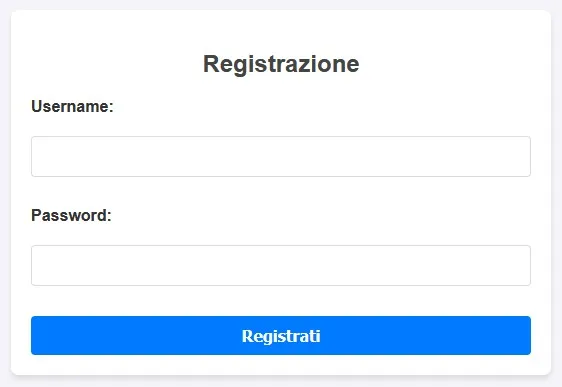
creare 2 utenti: user,user e admin,admin e verificare che nel database siano stati creati:

modificare il ruolo di user (che di default era admin):
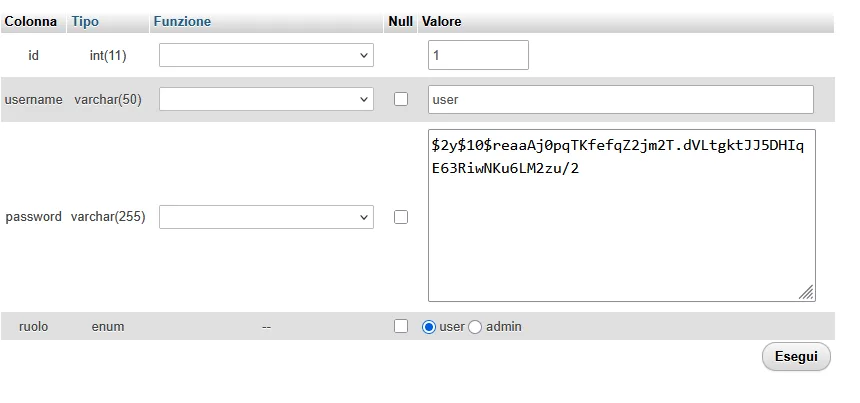
procedere al login con l’account user. Dovreste visualizzare ilmessaggio di errore:
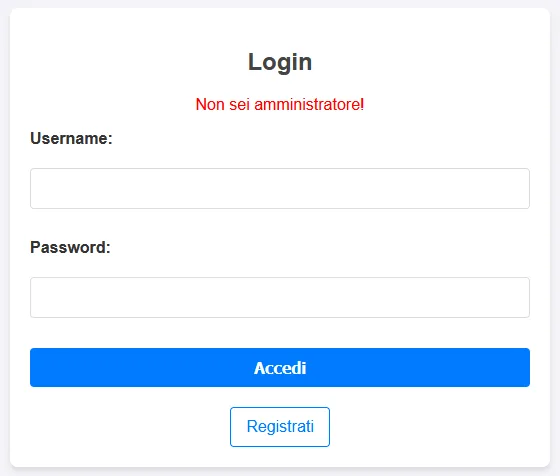
procedere al login con l’account admin. Dovreste visualizzare la home:

testare le query. Qui in basso l’output delle 4 query:
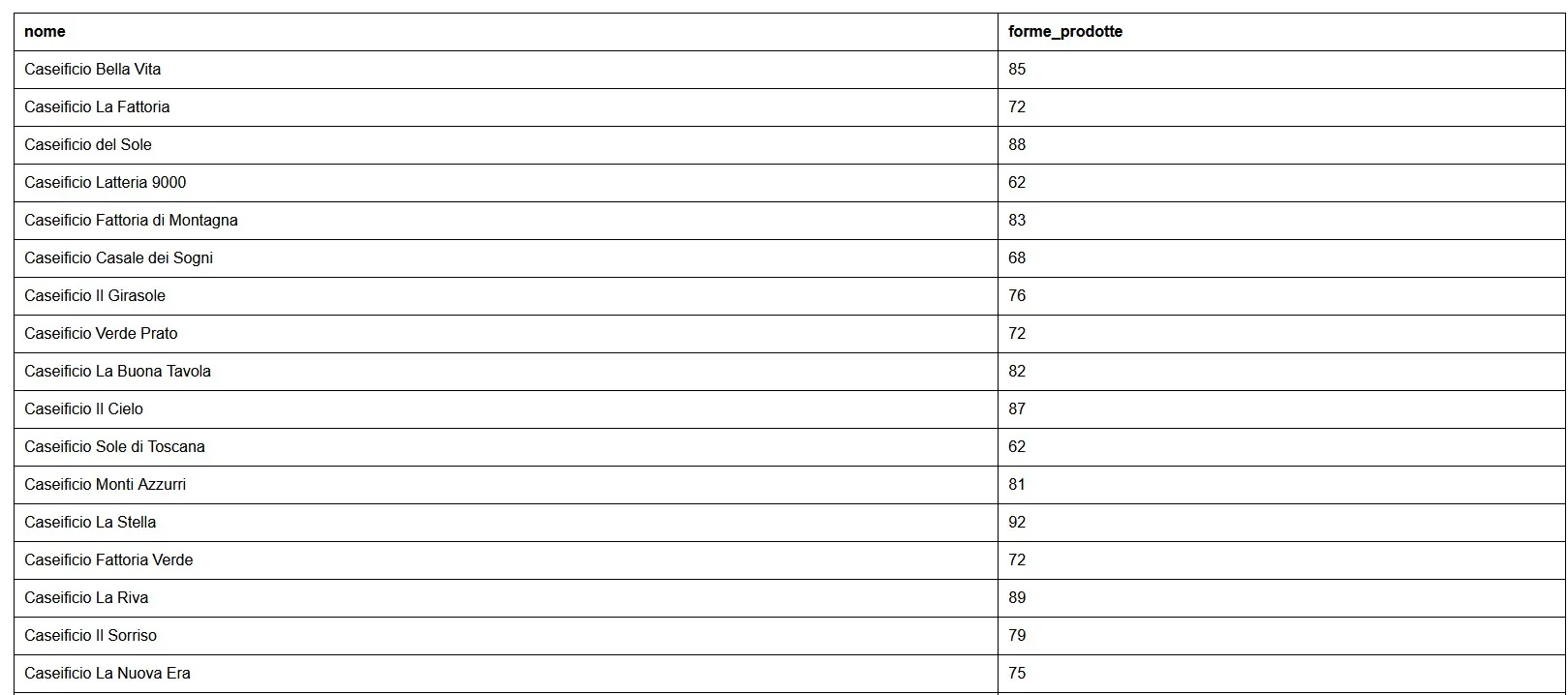
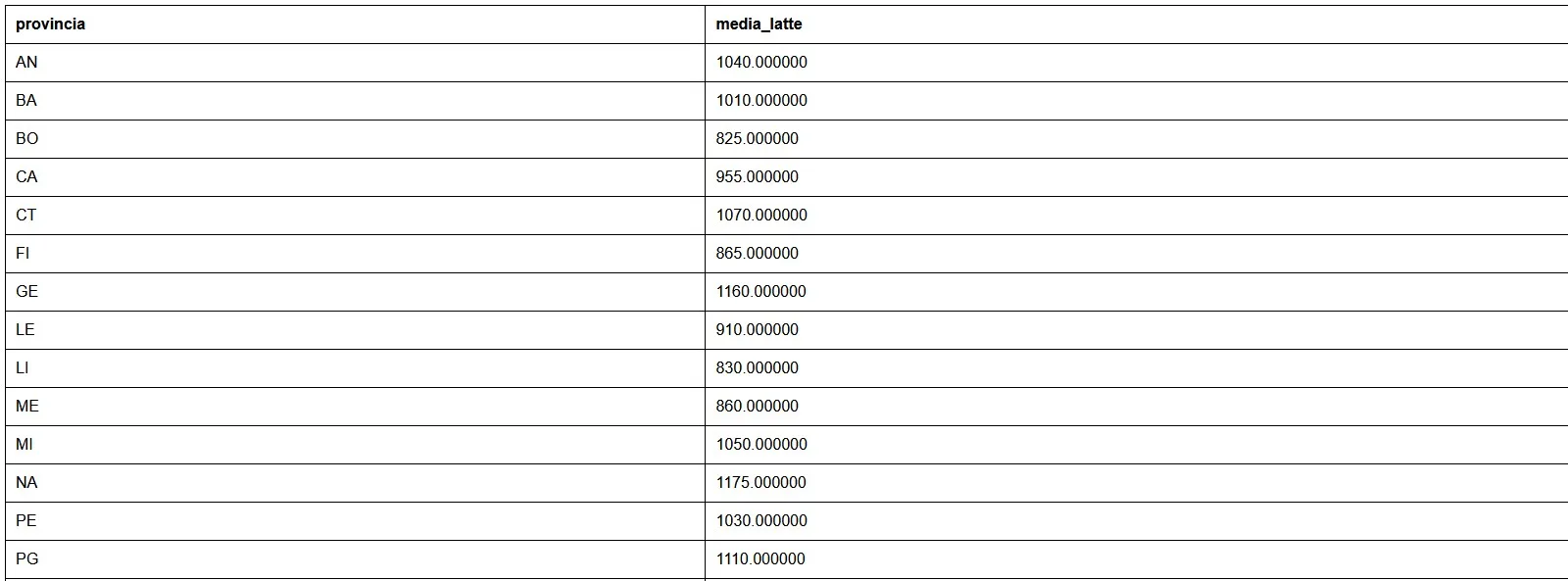
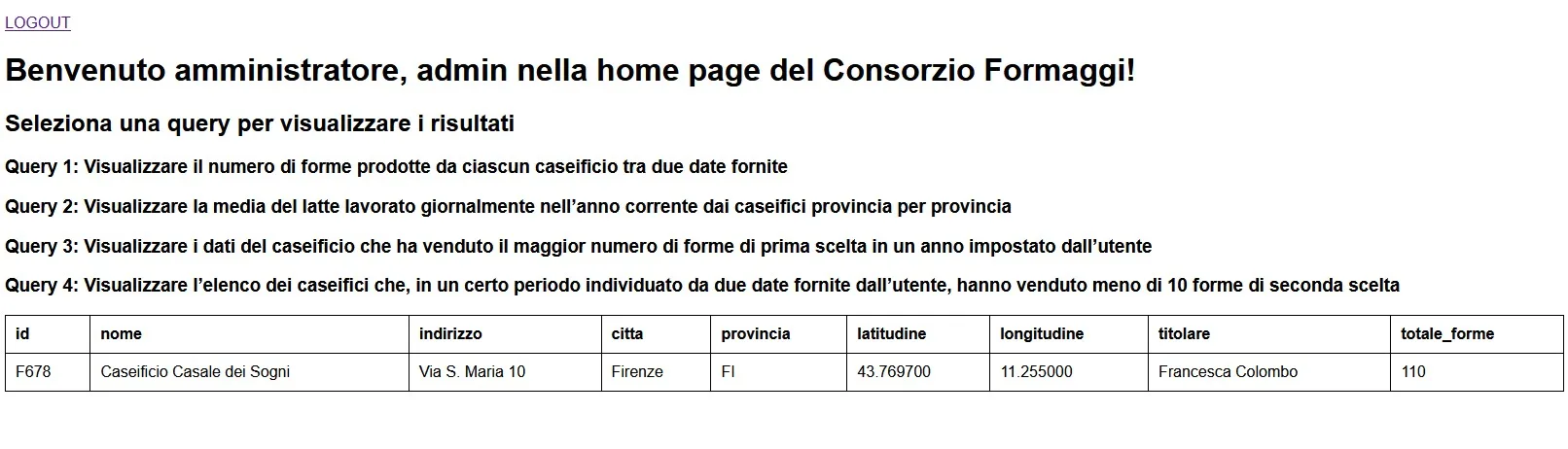
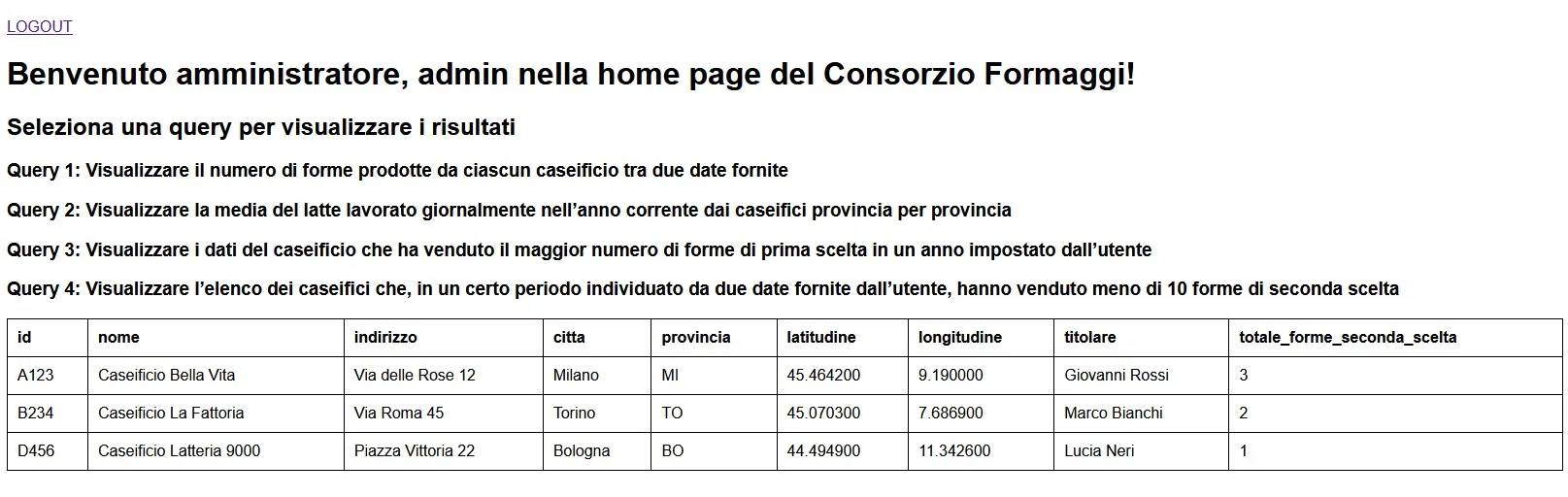
Scarica il codice qui: https://profgiagnotti.it/download_page/download-temi-desame-svolti/ oppure all’inizio di questo articolo

Lascia un commento